
Excelで表を作成していると、文字や数値が左右どちらかに偏って表示され、見栄えが整わないことがあります。そんなときは、「中央揃え」を使えば、セル内の内容をきれいに真ん中に揃えられます。
この記事では、セルの内容を中央揃えにする方法を、初心者の方にもわかりやすく、画像付きで解説します。
表の項目名などはセルの中央に揃えたほうが見栄えがよくなります。
ここでは、セルに入力されている内容を中央揃えする操作について説明します。

Youtubeの動画もあります。
この状態から始めます
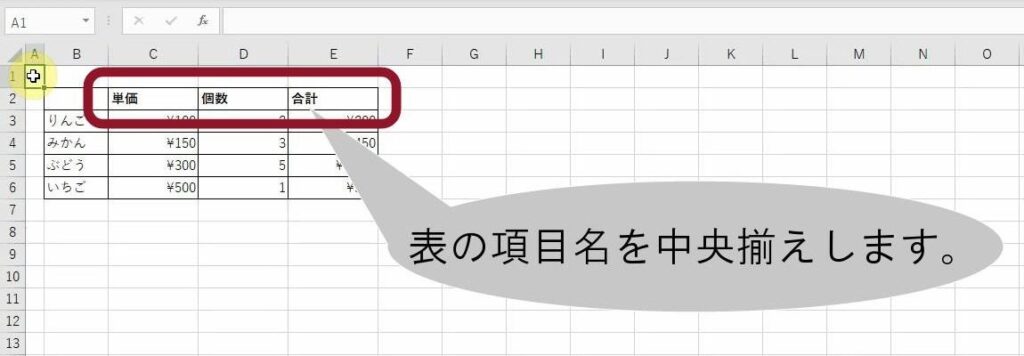
この通りに操作してください
| 1. | セルC2からE2までドラッグします。 |
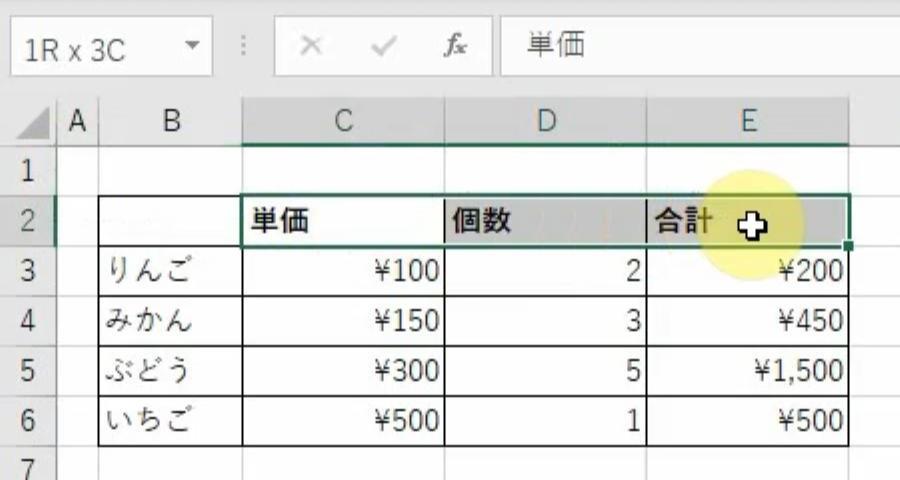 | |
| 2. | [ホーム]タブの[配置]グループの |
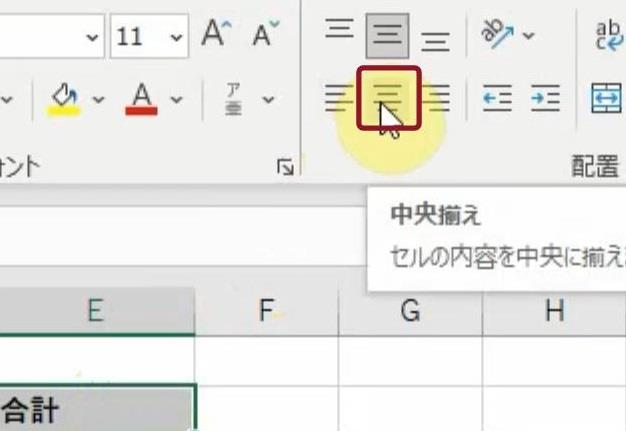 | |
| → | セルC2からE2までの「単価」「個数」「合計」の文字が中央揃えされます。 |
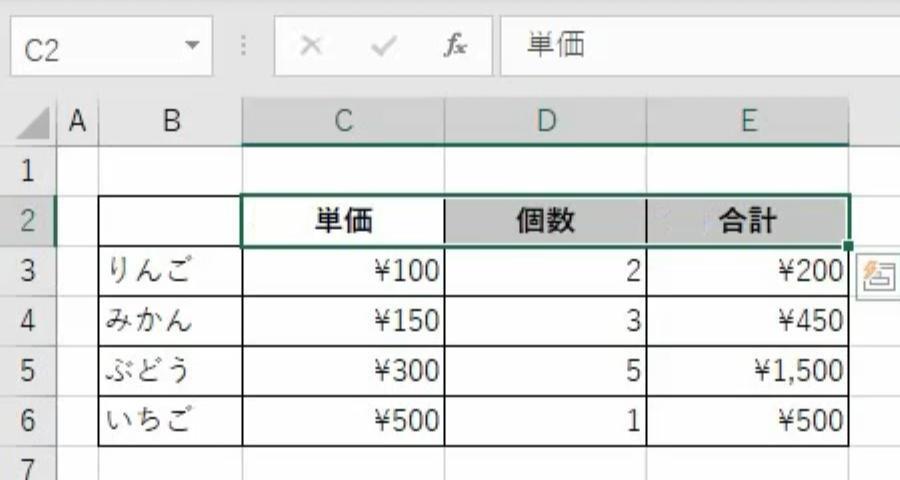 |
こうなりました
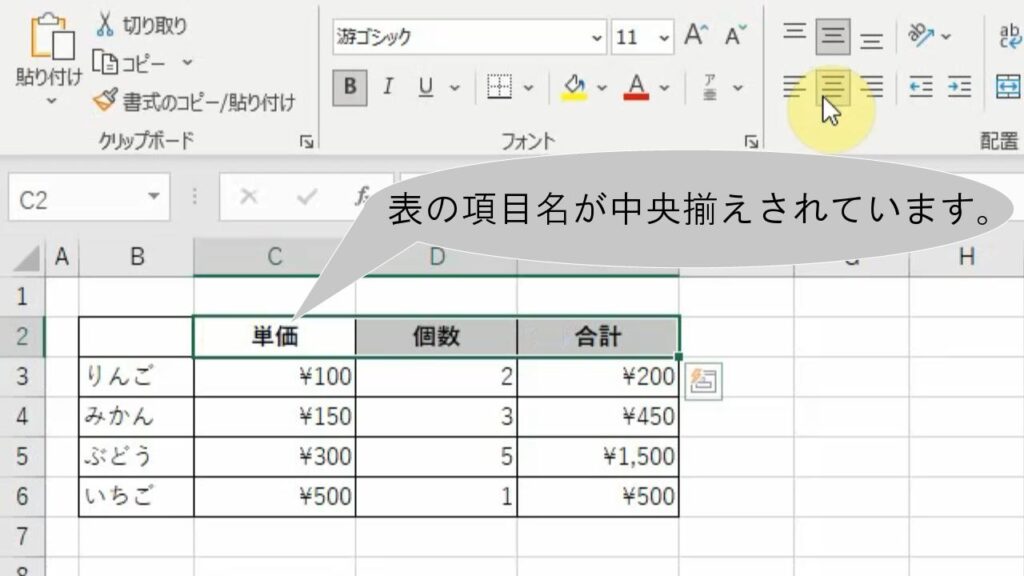
こんなことに気をつけてください
- 「中央揃え」は「セル内の文字列の位置」を調整する機能です。セルのサイズや内容によっては、中央揃えしても見た目の変化がわかりにくい場合があります。
- 表をきれいに整えたいときは、列幅や行の高さも調整するとさらに見やすくなります。
- 「中央揃え」は水平方向です。垂直方向(上下)にも中央揃えしたい場合は、同じ[配置]グループ内の「上下中央揃え」を使ってください。
- 「中央揃え」は横方向の配置ですが、同時に「右揃え」や「左揃え」を設定していると、上書きされます。
- 表の見た目を整える際は、罫線や塗りつぶし色の設定と組み合わせると、より見やすい資料になります。
- セルが結合されている場合は、中央揃えは結合された範囲の中央になります。セル結合の有無に注意してください。
- 結合セルと通常のセルが混在していると、中央揃えが正常に動作しないことがあります。複数行で中央揃えを適用する場合は、セル結合が意図せず行われていないか確認しましょう。
- セルに数式が入力されている場合は、中央揃えしても「数式の計算結果」が中央に表示されるだけで、数式自体は見えません。数式の可読性を高めたい場合は、数式バーを使って内容を確認・編集しましょう。
- フォントサイズやセル幅が小さいと文字が隠れる可能性があるので、中央揃え後は表示を必ず確認しましょう。
- 見出し部分(「単価」「個数」「合計」など)は中央揃えが視認性向上に有効です。ただし、数値データは右揃えにすると桁が揃って見やすくなるため、見出しとデータの配置スタイルを分けると良い印象になります。
- 表全体で統一された配置を意識すると、より見やすい資料になります。例えば、タイトル行は中央揃え、データ行は右揃え、注記は左揃えなどです。


